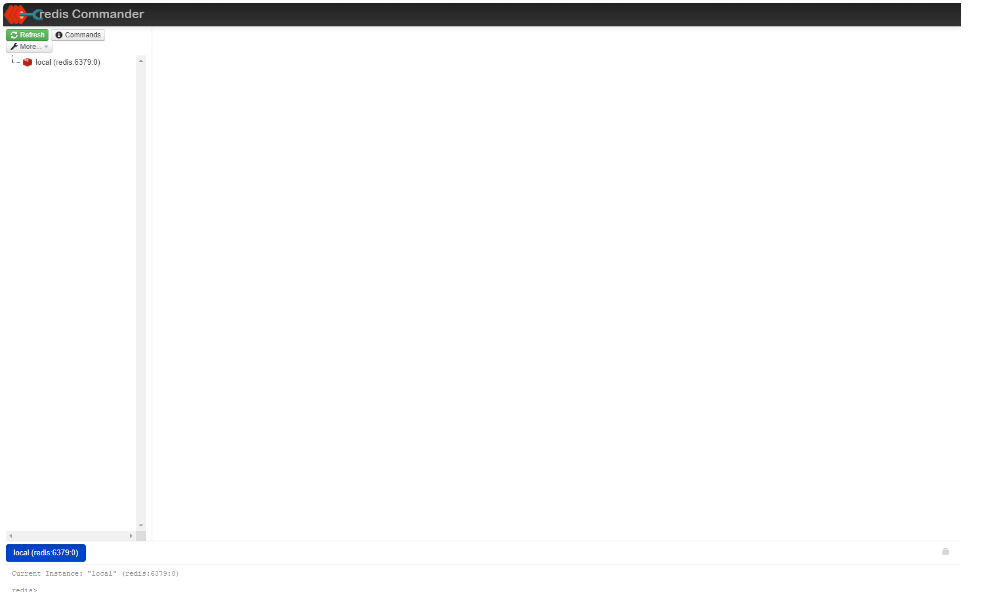一、目录结构
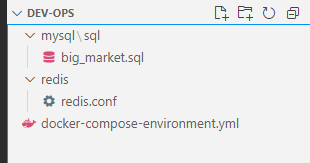
二、安装流程
2.1 redis.conf配置
bind 0.0.0.0
port 63792.2 docker-compose-environment.yml编排脚本
mysql、redis是数据库环境,phpmyadmin是mysql可视化工具,redis-admin是redis可视化工具
# 命令执行 docker-compose -f docker-compose-environment.yml up -d
version: "3.9"
services:
mysql:
image: mysql:5.7
container_name: mysql
command:
- --default-authentication-plugin=mysql_native_password
- --lower-case-table-names=1
restart: always
environment:
TZ: Asia/Shanghai
MYSQL_ROOT_PASSWORD: 123456
depends_on:
- mysql-job-dbdata
ports:
- "13306:3306"
# 下列代码会将./mysql/sql下的文件加载到mysql中
volumes:
- ./mysql/sql:/docker-entrypoint-initdb.d
healthcheck:
test: ["CMD", "mysqladmin", "ping", "-h", "localhost"]
interval: 5s
timeout: 10s
retries: 10
start_period: 15s
volumes_from:
- mysql-job-dbdata
# 自动加载数据
mysql-job-dbdata:
image: alpine:3.18.2
container_name: mysql-job-dbdata
volumes:
- /var/lib/mysql
# phpmyadmin https://hub.docker.com/_/phpmyadmin
phpmyadmin:
image: phpmyadmin
container_name: phpmyadmin
hostname: phpmyadmin
ports:
- 8899:80
environment:
- PMA_HOST=mysql
- PMA_PORT=3306
- MYSQL_ROOT_PASSWORD=123456
depends_on:
mysql:
condition: service_healthy
# Redis
redis:
image: redis:6.2
container_name: redis
restart: always
hostname: redis
privileged: true
ports:
- 16379:6379
volumes:
- ./redis/redis.conf:/usr/local/etc/redis/redis.conf
command: redis-server /usr/local/etc/redis/redis.conf
healthcheck:
test: ["CMD", "redis-cli", "ping"]
interval: 10s
timeout: 5s
retries: 3
# RedisAdmin https://github.com/joeferner/redis-commander
redis-admin:
image: rediscommander/redis-commander
container_name: redis-admin
hostname: redis-commander
restart: always
ports:
- 8081:8081
environment:
- REDIS_HOSTS=local:redis:6379
- HTTP_USER=admin
- HTTP_PASSWORD=admin
- LANG=C.UTF-8
- LANGUAGE=C.UTF-8
- LC_ALL=C.UTF-8
depends_on:
redis:
condition: service_healthy
2.3 安装
# 进入所在目录
cd /dev-ops/
# 添加权限
chmod +x docker-compose-environment.yml
# 执行
docker-compose -f docker-compose-environment.yml up -d2.4 访问mysql可视化工具
账户:root,密码:123456(脚本中设置)
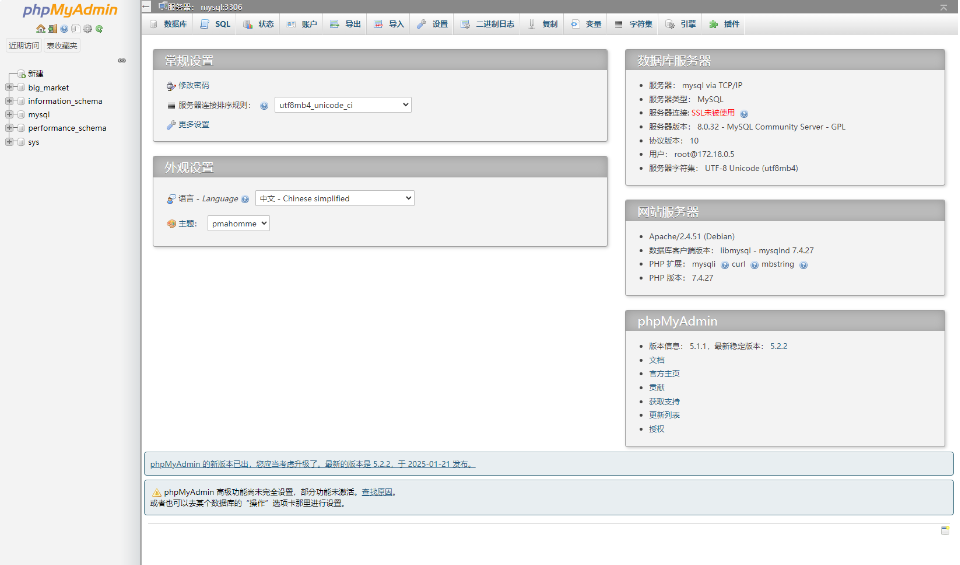
2.5 访问redis可视化工具
账户:admin,密码:admin (脚本中设置)